Cum să descărcați videoclipuri publice Facebook
Facebook este cea mai mare platformă de socializare. Există o mulțime de videoclipuri interesante și valoroase pe Facebook. Destul de des, poate doriți să păstrați unele dintre videoclipurile de pe Facebook pentru vizionare offline.
Acest site oferă un serviciu gratuit de descărcare video pe Facebook. Nu necesită instalare și înregistrare software. Cea mai bună parte este că este complet gratuit și nu există limită pentru numărul de videoclipuri pe care doriți să le descărcați.
Mai jos este un ghid pas cu pas pentru a salva videoclipurile de pe Facebook pe propriul dispozitiv.
Pasul 1: Selectați un videoclip Facebook
Conectați-vă la contul dvs. de Facebook. Căutați un videoclip pe care doriți să îl descărcați.
- Derulați prin pagina de știri sau cronologia profilului dvs. sau
- puneți numele unui poster video în bara de căutare din partea de sus a paginii și accesați cronologia contului acestei persoane sau
- introduceți un cuvânt cheie „video” în bara de căutare și apăsați Enter și selectați unul din rezultatul căutării.
Undeva sub numele afișului, dacă se găsește o pictogramă de lacăt sau o siluetă pentru două persoane, videoclipul este privat. În caz contrar, presupuneți că videoclipul este public. Deocamdată, Facebooks poate descărca doar videoclipuri publice. Funcția de descărcare a celor private va fi furnizată în viitorul apropiat.
Pentru a descărca videoclipuri publice, urmați pașii de mai jos.
Pasul 2: Copiați adresa URL a videoclipului
Faceți clic dreapta pe videoclipul selectat și apare un meniu derulant.
- Faceți clic pe „Afișați adresa URL a videoclipului” pentru a solicita o casetă de text mică care conține adresa URL a videoclipului. Selectați adresa URL făcând clic pe linkul din caseta de text, apoi apăsați Ctrl+C pe Windows sau ⌘ Command+C pe Mac pentru a o copia. Sau
- Faceți clic pe „Copiați adresa URL a videoclipului la ora curentă” pentru a stoca adresa URL în clipboard-ul sistemului (apăsați tasta siglă Windows + V pentru a vedea adresa URL stocată într-o fereastră de dialog.)
În cazul în care meniul drop-down nu apare, asigurați-vă că mai faceți clic dreapta pe videoclip de câteva ori.
Dacă mouse-ul nu are un buton de clic dreapta, faceți clic pe partea dreaptă a mouse-ului sau folosiți două degete pentru a face clic pe mouse.
Dacă utilizați un trackpad, utilizați două degete pentru a-l atinge sau apăsați partea din dreapta jos a trackpad-ului.
Pe un Mac, puteți ține apăsat Ctrl și faceți clic pe videoclip pentru a obține meniul drop-down.
Pasul 3: Lipiți adresa URL a videoclipului în facebooks.pro
Deschideți facebooks.pro și inserați videoclipul în caseta de introducere din partea de sus a paginii, apoi apăsați Ctrl+V pentru Windows sau ⌘ Command+V pentru Mac. De asemenea, puteți face clic dreapta pe caseta de introducere și faceți clic pe „Lipire” din meniul drop-down.
Faceți clic pe butonul „Căutare” și așteptați până când pagina principală este actualizată cu miniatura videoclipului
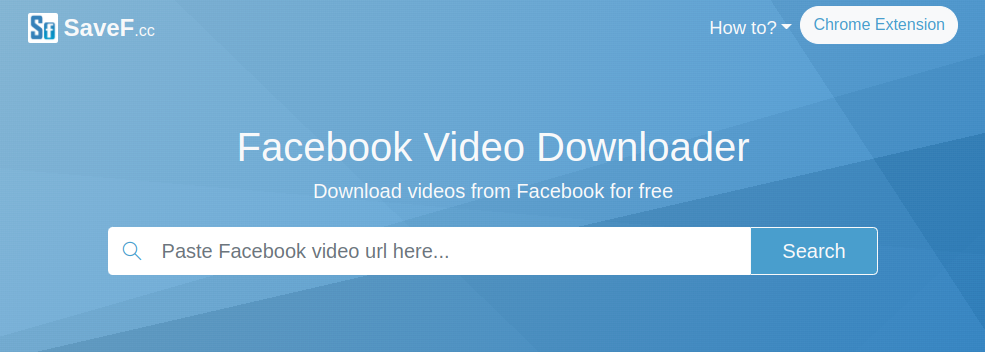
Pasul 4: Descărcați videoclipul
Faceți clic pe butonul „Descărcare” pentru a salva videoclipul sau audio MP3 în folderul implicit „Descărcări” de sistem, deși poate fi necesar să confirmați descărcarea sau să selectați un folder diferit pentru salvarea datelor, în funcție de setările browserului dvs.
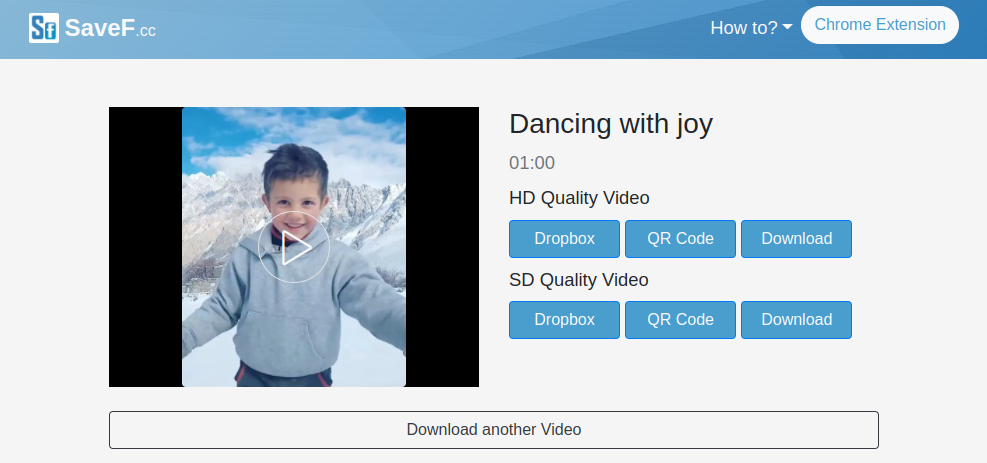
Pentru o calitate mai bună, selectați rezoluția video HD 720p, 1080p sau o rezoluție mai mare pentru PC-uri desktop sau telefoane inteligente de ultimă generație. Este alegerea preferată dacă sunteți pe un computer desktop sau pe telefoane inteligente de ultimă generație. SD 240p sau 360p are performanțe mai bune pentru telefoanele mobile low-end.